Vous n’utilisez pas Windows Defender? Ainsi, vous pouvez désactiver l’antivirus
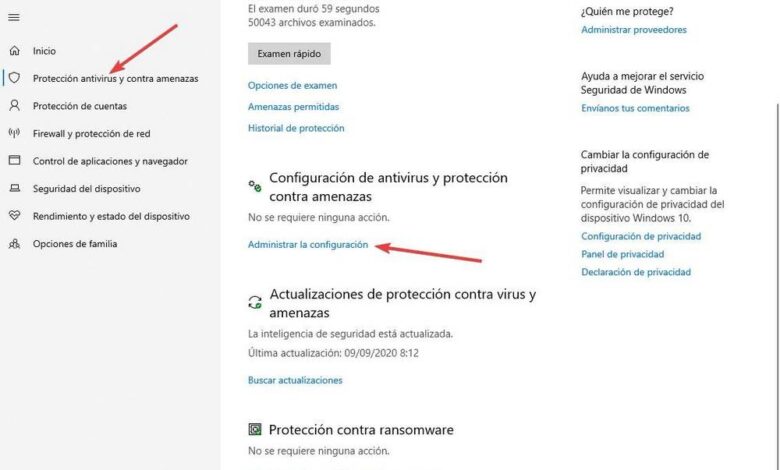
Si nous utilisons Windows, il est indispensable d’avoir un antivirus installé sur l’ordinateur. Surtout si nous surfons sur Internet. Bien que Microsoft expérimente depuis de nombreuses années son propre programme de sécurité, Microsoft Security Essential , ce n’est qu’à l’arrivée de Windows 10 que l’entreprise a commencé à prendre sa sécurité au sérieux. Ce système d’exploitation a sorti un nouvel antivirus, Windows Defender , qui a réussi en peu de temps à se positionner comme l’un des meilleurs pour nous protéger des pirates. Cependant, ce logiciel de sécurité a un problème: Microsoft nous laisse très peu de contrôle dessus, au point de ne pas pouvoir le désactiver.
L’ antivirus Windows Defender est installé par défaut avec Windows 10 et d’autres programmes faisant partie du système d’exploitation. Ce n’est pas une fonctionnalité facultative, mais un programme obligatoire fourni avec le système. De cette manière, dès le premier instant, l’antivirus est activé et permet aux utilisateurs d’être protégés des pirates et de tous les malwares qui se cachent sur le réseau.
La seule façon de désactiver ou de désactiver cet antivirus est d’en installer un autre. De cette façon, lorsque le système d’exploitation détecte un autre logiciel de sécurité, il désactivera votre antivirus pour éviter les conflits.
Raisons de désactiver l’antivirus Windows Defender
Se connecter à Internet sans antivirus est très risqué. Il y a des utilisateurs qui le font, et si nous sommes très prudents et utilisons le bon sens, rien ne doit se passer. Mais de temps en temps, de nouvelles techniques d’attaque apparaissent, et de nouveaux logiciels malveillants qui, bien que nous prenions tout le soin du monde, peuvent finir par infecter notre PC et mettre en danger toute notre sécurité.
Cependant, il existe plusieurs situations dans lesquelles nous pouvons avoir besoin de désactiver l’antivirus , au moins pendant un certain temps. Par exemple, si nous essayons d’ exécuter un programme qui ne s’entend pas avec l’antivirus et ne peut pas faire son travail à cause de lui, ou parce qu’un programme que nous avons téléchargé sur Internet, et qui est théoriquement sûr, est bloqué par ce logiciel antivirus . sécurité . Il peut également arriver que, lors de l’installation d’un antivirus tiers, Windows Defender ne soit pas désactivé correctement . Et, dans ce cas, nous devrons lui donner un coup de main.
De plus, si l’ordinateur ne se connecte jamais à Internet, la probabilité d’être infecté par des logiciels malveillants est très faible. Par conséquent, la désactivation de l’antivirus nous permettra d’économiser de la mémoire et des ressources que nous pouvons utiliser, par exemple, pour jouer.
Désactiver temporairement l’antivirus Windows 10
Bien qu’à partir de la configuration de cet antivirus, nous ne pourrons pas désactiver complètement Windows Defender, en cas de conflit lors de l’ouverture d’un programme, nous pouvons trouver une option qui nous permettra de désactiver temporairement le bouclier de protection.
Pour ce faire, ce que nous devons faire est d’ouvrir l’antivirus Windows 10 à partir de la barre d’état système (l’icône qui apparaît à côté de l’horloge), et à l’intérieur de celle-ci, nous entrerons dans la section «protection antivirus et contre les menaces», pour accéder à partir de là « Antivirus et les paramètres de protection contre les menaces «.
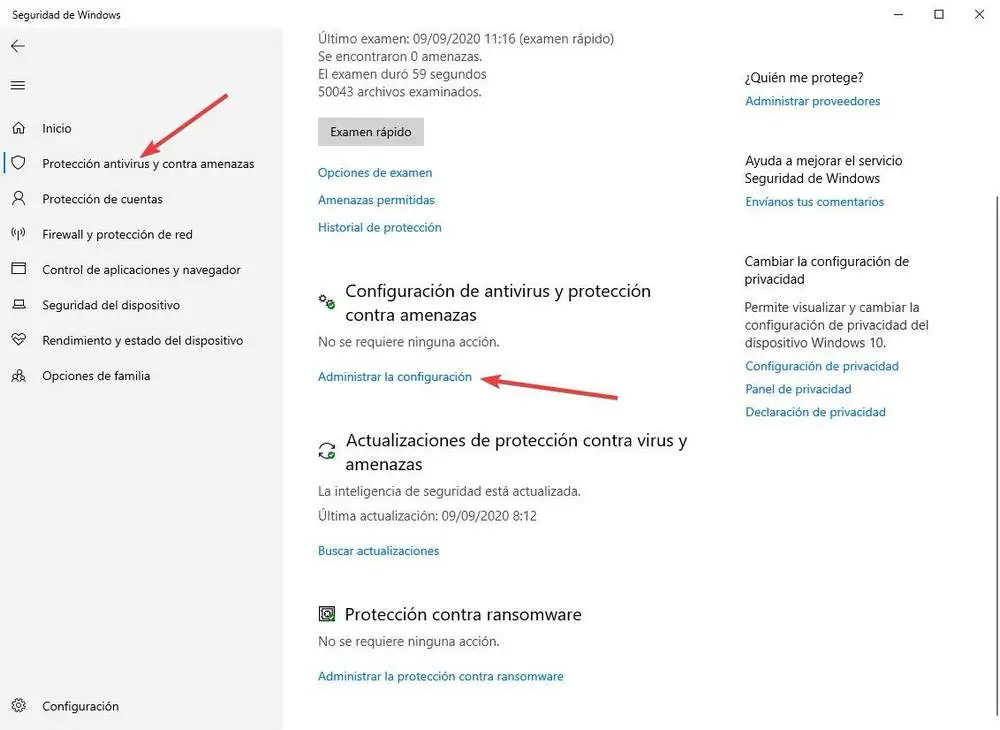
Dans cette section, nous trouverons une option appelée » Protection en temps réel «. Cette option nous permettra de désactiver, pendant une courte période, la protection antivirus. Cependant, comme indiqué dans sa description, après quelques minutes il s’activera automatiquement pour continuer à nous protéger.
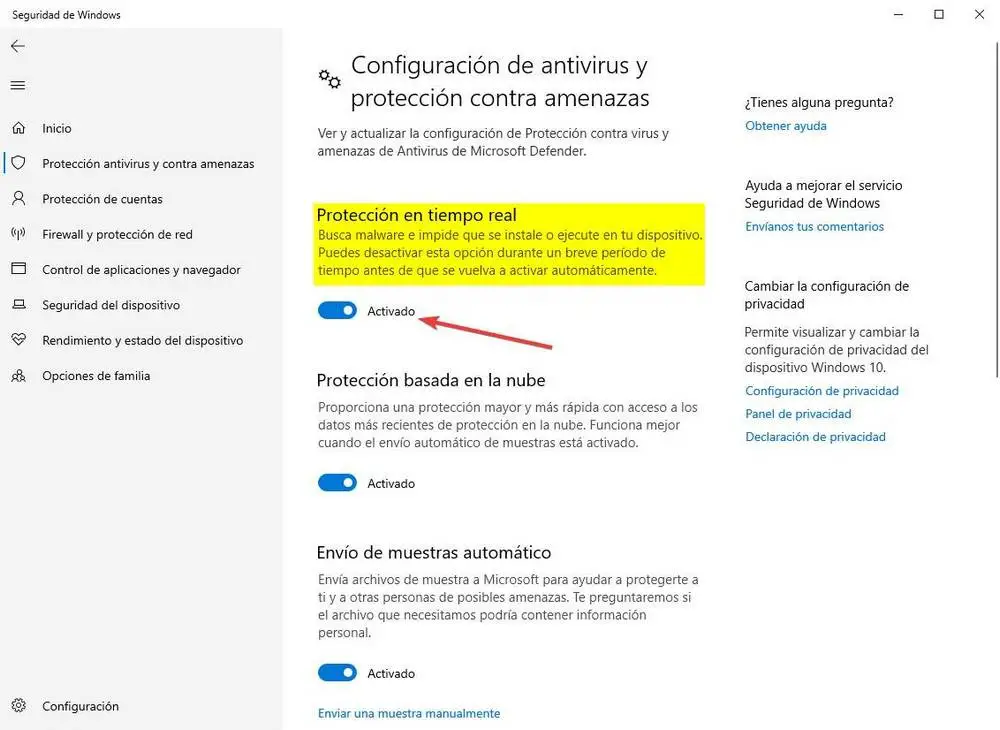
Cela suffit pour ajouter des exclusions ou exécuter des programmes qui, pour une raison quelconque, sont bloqués par ce programme. Mais il n’y a aucun moyen de désactiver complètement cet antivirus et de l’empêcher de fonctionner à nouveau. Au moins un formulaire officiel.
Désactiver Windows Defender des stratégies de groupe
Dans les versions plus avancées de Windows 10 telles que Pro, nous pouvons utiliser des stratégies de groupe pour désactiver l’antivirus Windows. Pour ce faire, nous suivons les étapes suivantes que nous allons indiquer. Tout d’abord, nous allons dans la zone de recherche du menu Démarrer et tapez la commande gpedit.msc. Dans la fenêtre qui apparaît, nous recherchons le chemin d’accès Stratégie de l’ordinateur local / Configuration ordinateur / Modèles d’administration / Composants Windows / Windows Defender.
Dans cette fenêtre, nous verrons une stratégie appelée Désactiver Windows Defender, où nous marquons la stratégie comme activée »et enregistrons les modifications. Par conséquent, lorsque nous redémarrons l’ordinateur, le logiciel de sécurité de Microsoft sera déjà désactivé par défaut.
Comment désactiver complètement l’antivirus Windows
Jusqu’à l’été 2020, il y avait quelques astuces qui nous permettaient de désactiver cet antivirus. Mais l’un des plus utilisés par les utilisateurs était la modification d’une simple entrée de registre . Dans regedit, dans le chemin HKEY_LOCAL_MACHINE> SOFTWARE> Policies> Microsoft> Windows Defender, nous avons pu trouver une valeur «DisableAntiSpyware» que nous pourrions modifier de «0» (par défaut) à «1» afin que cet antivirus soit désactivé.
Mais Microsoft n’aime pas que les utilisateurs puissent jouer avec ses programmes. Par conséquent, avec l’arrivée de la version 4.18.2007.8 de Defender, cette astuce est entrée dans l’histoire. Cependant, bien que cette astuce ne fonctionne plus, il est toujours possible de désactiver cet antivirus en utilisant des programmes tiers à cet effet.
Defender Control, désactivez Windows Defender en un clic
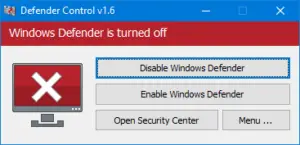
C’est l’un des programmes les plus simples que l’on puisse trouver pour activer ou désactiver l’antivirus Windows 10. Defender Control est un logiciel totalement gratuit essentiellement formaté par une interface et deux boutons: l’un d’eux pour désactiver l’antivirus, et un autre pour l’activer si vous l’avez préalablement désactivé.
Le programme apparaîtra avec une interface verte lorsque l’antivirus est activé, et en rouge lorsqu’il est désactivé. Vous pouvez également désactiver en toute sécurité la dernière version de ce logiciel de sécurité. La protection contre la falsification peut même être contournée si nous accordons des autorisations TrustedInstaller au programme. De cette façon, nous n’aurons pas à mettre en danger notre PC en désactivant toute autre option de sécurité.
Nous pouvons télécharger ce programme gratuitement à partir d’ici .
Grâce au programme NoDefender
Une autre option disponible dans ce cas est d’utiliser le programme NoDefender que vous pouvez télécharger à partir de ce lien . Comme vous pouvez l’imaginer, l’outil nous permettra de désactiver Windows Defender tout cela grâce à un simple assistant qui nous guidera. De cette manière, nous réalisons ce que nous recherchons d’une manière extrêmement simple.
La première chose que nous faisons est de télécharger l’application et de l’ exécuter sur le système pour accéder à son interface utilisateur. Après cela, ce que nous faisons est de cliquer sur le bouton Ouvrir les paramètres de Windows Defender pour pouvoir voir les paramètres du programme. Ici, il suffit de désactiver les 3 options qui semblent interrompre »la protection de Windows Defender.
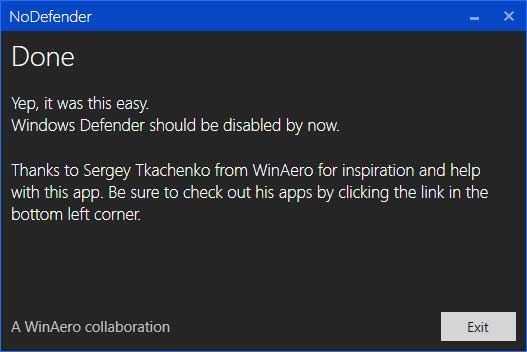
Dans l’étape suivante de l’assistant, cliquez sur le bouton Désactiver Windows Defender afin de désactiver complètement l’ antivirus dans Windows 10 et d’atteindre l’objectif que nous recherchons ici. De cette manière, l’outil de sécurité de Windows 10 lui-même sera désormais désactivé et ne sera pas non plus activé à nouveau automatiquement comme cela se produit lorsque nous le faisons à la main.
ConfigureDefender, désactivez l’antivirus Windows et bien plus encore
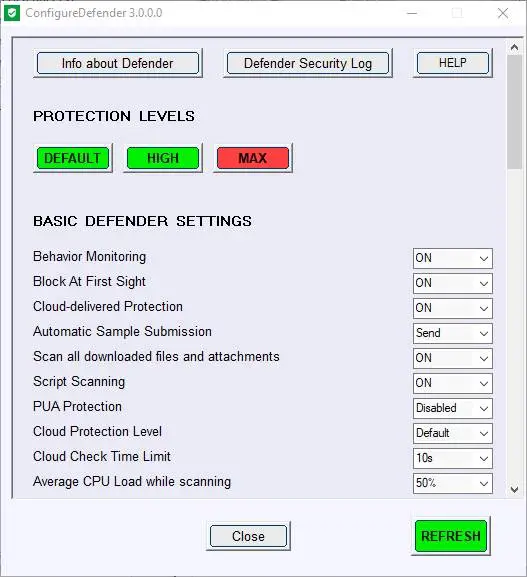
C’est un autre des programmes que nous pouvons trouver sur Internet qui nous permettront de désactiver facilement l’antivirus Windows 10. Mais les options de ConfigureDefender vont beaucoup plus loin. Ce programme va nous permettre de configurer absolument chacune des options que cet antivirus nous offre, même celles qui sont cachées. C’est donc un outil que les utilisateurs de Windows Defender ne peuvent pas manquer ainsi que ceux qui, directement, ne veulent pas l’utiliser.
Nous pouvons télécharger ce programme depuis son référentiel officiel sur GitHub .




